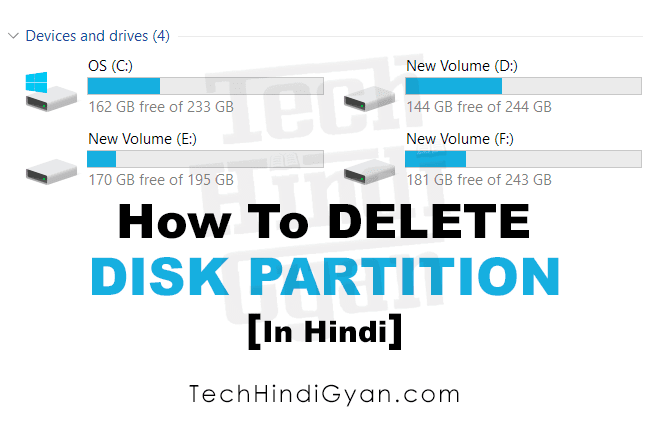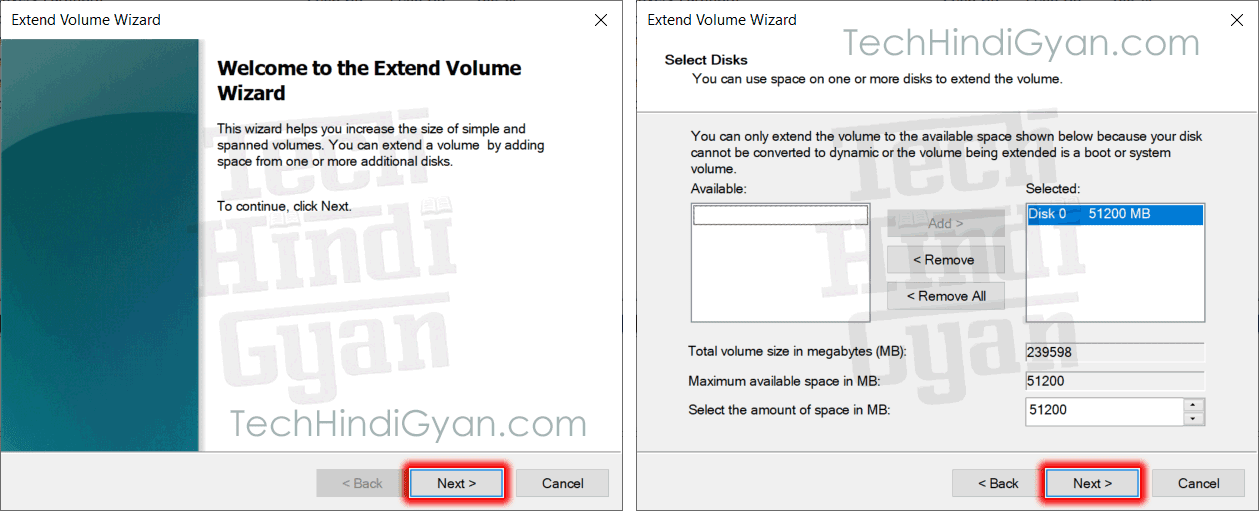आज के इस आर्टिकल में हम आपको बताएंगे Computer Hard Disk Partition Delete Kaise Karte Hai. अगर आप भी अपने कंप्यूटर या लैपटॉप के हार्ड डिस्क पार्टीशन को डिलीट करना चाहते हैं तो इस आर्टिकल को ध्यान से पूरा जरूर पढ़ें। क्यूंकि इस आर्टिकल में हम बता रहे हैं हार्ड डिस्क पार्टीशन कैसे करें? इसके बारे में हम स्टेप बाय स्टेप पूरा प्रोसेस बता रहे हैं।
Hard Disk Partition Delete कैसे करते हैं?
हार्ड डिस्क पार्टीशन को डिलीट करना बहुत ही सरल और आसान है। और डिलीट पार्टीशन को किसी दूसरे Drive के साथ Merge करने की प्रक्रिया भी आसान है। अगर आप अपने कंप्यूटर या लैपटॉप के हार्ड डिस्क ड्राइव के पार्टीशन को डिलीट करना चाहते हैं, और उसे दूसरे ड्राइव के साथ जोड़ना चाहते हैं तो इसके लिए नीचे बताए गए स्टेप्स को फॉलो करें।
Read More
➧ Pen Drive Ya Memory Card Ko Bootable Kaise Banaye?
➧ How To Repair Corrupted Memory Card or Pendrive in Hindi
Step – 1
● सबसे पहले My Computer के Icon पर Right क्लिक करें।
● अगर आप Windows 10 यूज करते हैं, तो आपको This PC के Icon पर Right क्लिक करना है।
● उसके बाद Manage ऑप्शन पर क्लिक करें।
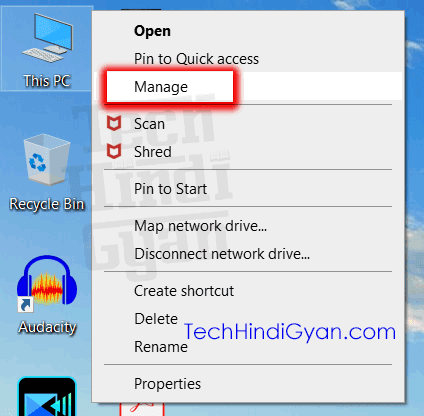
Steps – 2
● अब आपके सामने Computer Management की एक नई विंडो ओपन होगी।
● इसमें आपको बाई तरफ Disk Management के ऑप्शन पर क्लिक करना हैं।
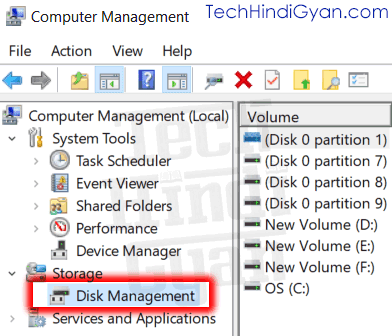
Steps – 3
● यहां पर आपको वो Disk Drive को select करना है, जिसे आप Delete करना चाहते हैं।
● जिस Disk Drive को आप Delete करना चाहते है, उसपर Right Click करें।
● उसके बाद कई options दिखेंगे, जिसमें से आपको Delete Volume पर क्लिक करना हैं।

● Delete Volume पर क्लिक करते ही, आपसे कन्फर्मेशन लेगा, कि आप ड्राइव को सच में डिलीट करना चाहते हैं या नहीं। तो यहां पर Yes कर दें।
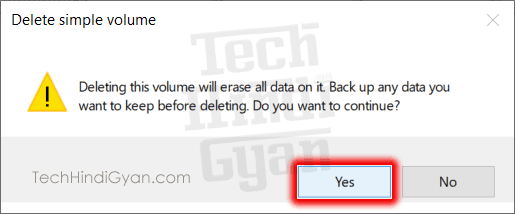
Steps – 4
● अब हमने अपने कंप्यूटर की एक डिस्क ड्राइव को डिलीट कर दिया है।
● डिलीट करने के बाद नीचे Unallocated के नाम से हमे वो drive नजर आएगी।
● अब आप इसे जिस Drive के साथ जोड़ना चाहते हैं उस पर Write क्लिक करें।
● उसके बाद कई options नजर आएगी, जिसमें से आपको Extend Volume पर क्लिक करना हैं।

Steps – 5
● Extend पर क्लिक करने के बाद एक नयी विंडो खुलेगी, जिसमे आपको सिर्फ Next करना हैं।
● अब इसके बाद Select Disk का पेज open होगा, जिसमे by default deleted disk selected होती हैं।
● यहाँ पर भी आपको केवल Next बटन पर क्लिक करना हैं।
● उसके बाद simply Finish पर क्लिक करना हैं।
● Finish पर क्लिक करते ही, Deleted Volume, हमारे Disk Drive C के साथ जुड़ जायेगा।
Thanks / धन्यवाद
सम्बंधित पोस्ट :